Hovory přijaté od spammerů půjdou rovnou do hlasové schránky bez vyzvánění. Když se pokusím smazat hlasovou schránku, okamžitě se vrací. Jak mohu úplně zastavit a smazat hlasovou schránku?
S pohodlím hlasové schránky pro iPhone se objevují také některé frustrující problémy. Pokud čelíte stejné situaci, kterou vaše hlasová schránka iPhone neodstraní, můžete se v tomto článku podívat na řešení. Tento příspěvek si klade za cíl poskytnout způsoby, jak opravit Hlasová schránka pro iPhone se neodstraní problém.
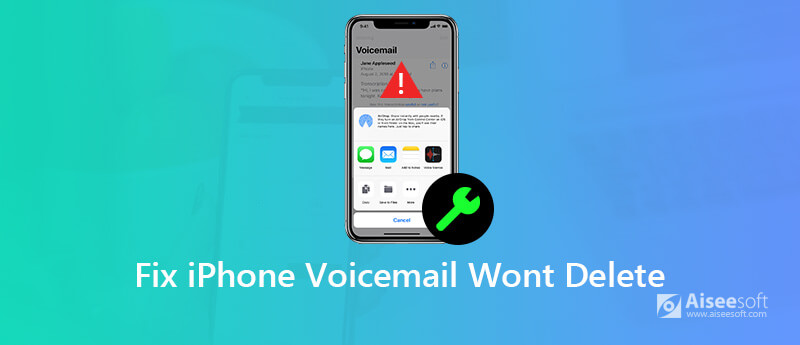
Abychom se vypořádali s problémem, že hlasová schránka iPhone neodstraní, shrnuli jsme dva hlavní důvody. Můžete narazit na frustrující problém pod špatné síťové připojení. Určitě nemůžete smazat hlasovou schránku na vašem iPhone se špatnou sítí. Dalším důvodem je, že můžete neodstraňujte hlasovou schránku úplně, aby na vašem iPhone zůstali.
Hlasová schránka iPhone, kterou nelze odstranit, může být frustrující problém. S více a více zásobami hlasové schránky se uvolní méně úložného prostoru pro iPhone. Ano, zabírají úložiště vašeho iPhone. Pokud se potýkáte se stejným problémem, že se hlasová schránka na vašem iPhone neotevře, můžete se s tím vypořádat pomocí těchto metod.
Nejběžnějším způsobem, jak opravit hlasovou schránku iPhone, kterou nelze otevřít, je nastavit iPhone do režimu Letadlo. Povolit režim v letadle je poměrně jednoduché.
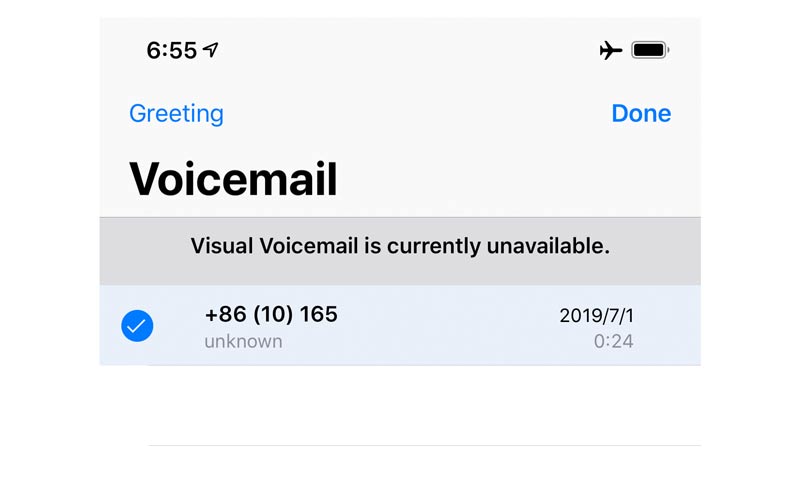
Pravděpodobně se při špatném připojení k síti setkáte při mazání hlasové schránky iPhone. Postupujte podle pokynů resetujte síť opravit problém.
Jít do Nastavení > obecně > resetovat > Obnovit nastavení sítě. Poté znovu připojte síť a zkuste odstranit hlasovou schránku.
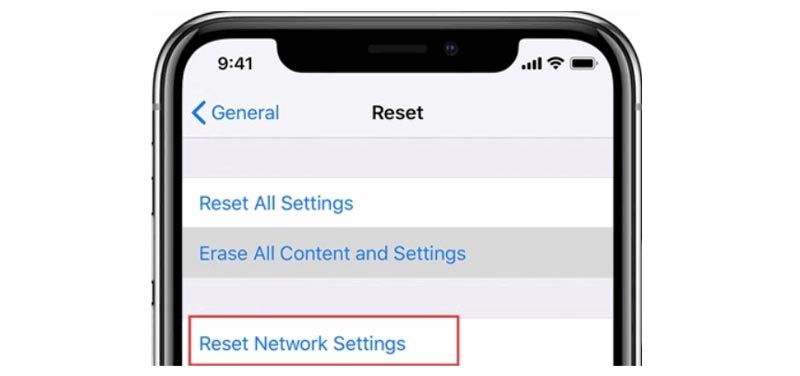
Pokud zapnutí režimu v letadle nefunguje, můžete hlasovou schránku ze své sítě odstranit.
Pokud resetování sítě nefunguje, můžete to zkusit obnovte svůj iPhone. Stačí jít Nastavení > obecně > resetovat > Vymazat veškerý obsah a nastavení.
Tento proces vymaže všechna data a nastavení vašeho iPhone. Chcete-li uložit některá důležitá data, můžete je použít Zálohování a obnova dat Aiseesoft iOS zálohovat důležité soubory. To by měla být vaše nejlepší volba pro zálohování a obnovení dat iOS.
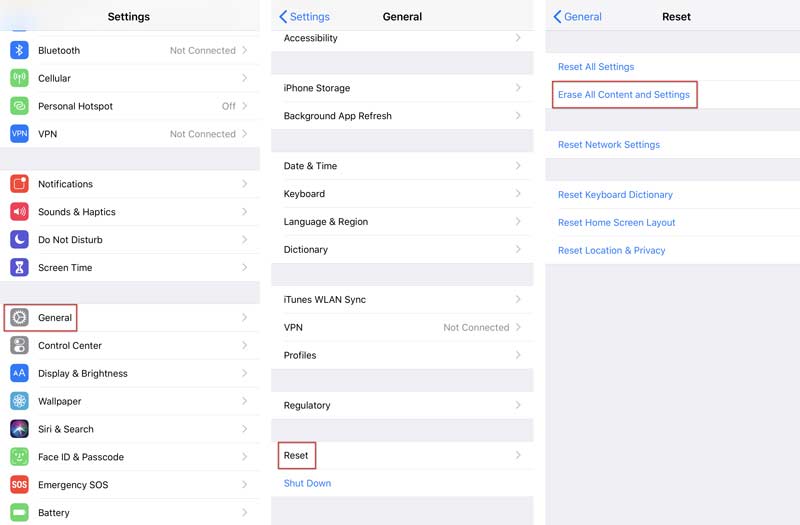
Jak jsme zmínili, vaše hlasová schránka pro iPhone stále existuje, protože jste ji úplně nevymazali. Hlavním faktorem je tedy vymazání smazaných zpráv hlasové schránky. Můžete přejít do aplikace telefonu, najít a odstranit hlasovou schránku. Poté smazaná hlasová schránka stále zůstává Odstraněné zprávy. Přejděte na Odstraněné zprávy a klepněte na Vymazat vše Chcete-li ji zcela odstranit.
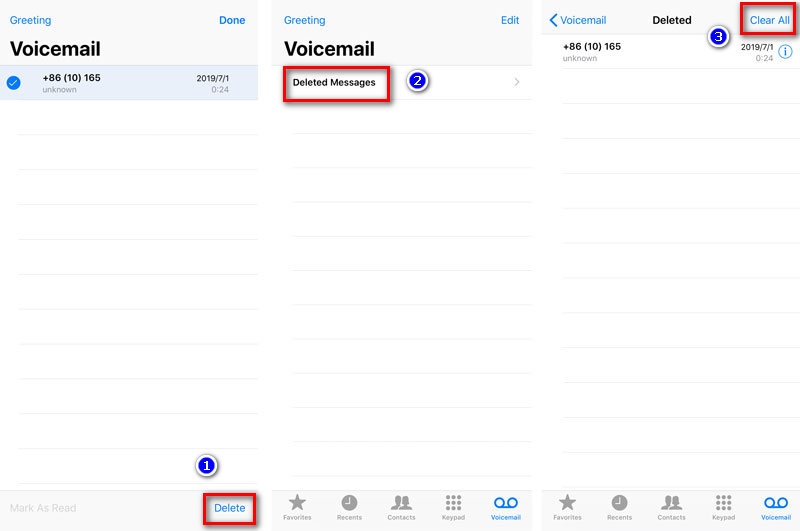
Nejúčinnějším způsobem, jak smazat hlasovou schránku ve vašem iPhone, je použít software třetích stran. Aiseesoft FoneEraser je nejúčinnějším nástrojem pro důkladné odstranění hlasové schránky a veškerého obsahu a nastavení vašeho iPhone. Nabízeny tři úrovně vymazání, můžete vymazat všechna data na iPhone / iPad / iPod pro ochranu vašeho soukromí.

Ke stažení
100% bezpečné. Žádné reklamy.
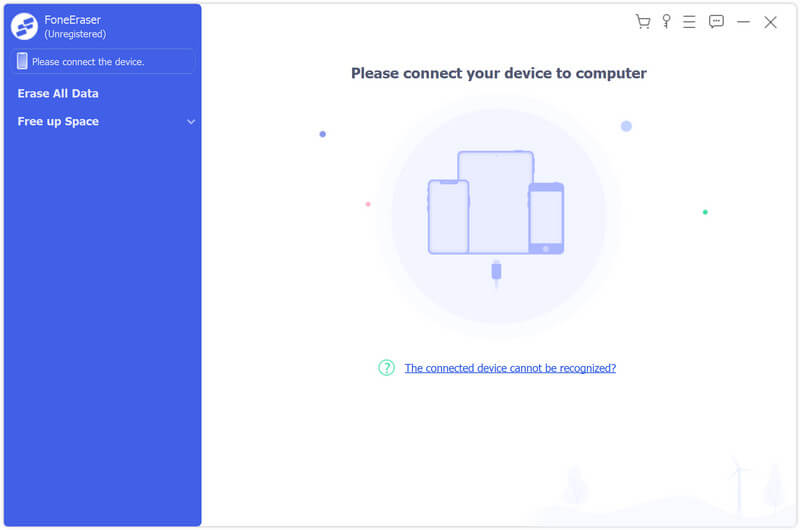


Více než mazání hlasové schránky, může FoneEraser vymazat všechna nastavení a obsah, včetně kontaktů, kalendáře textových zpráv, poznámek, historie Safari, videa, kalendář, iBooks, Podcast, iTunes U, televizní pořady, vyzváněcí tóny, zvukové poznámky, hlasové poznámky, aplikace a další .
Proč je moje hlasová schránka na mém iPhone nedostupná?
Může to pocházet z odpojení od vašeho operátora. Zde jsou řešení: 1. Zkuste restartovat iPhone později. 2. Změňte heslo k hlasové schránce. 3. Aktualizace systému. 4. Zapněte a vypněte režim Letadlo.
Jak najdu nastavení hlasové schránky na iPhone?
Klepněte na Nastavení na vašem iPhone. Najděte Oznámení a klepněte na telefon. Zapněte upozornění a vyberte Upozornění na zámek obrazovky. Upravte zvuk, vibrace a další podle svých potřeb.
Proč mi můj telefon neřekne, když mám hlasovou schránku?
Můžete zkontrolovat nastavení oznámení pro hlasovou schránku.
WhatsApp nám poskytuje jednoduchý a pohodlný způsob chatování s přáteli, rodinou a dalšími. Může také fungovat jako skvělý nástroj k organizování společenských akcí, diskusi o věcech a sdílení fotografií a videí atd. Zprávy WhatsApp se však pravidelně mazají z různých důvodů. V takovém případě se můžete spolehnout na doporučené 3 výše uvedené metody zobrazit smazané zprávy na WhatsApp.
Hlavně jsme se zmínili proč Hlasová schránka pro iPhone se neodstraní a komplexní metody jsou uvedeny výše. Pomocí nástroje třetí strany pro mazání FoneEraser můžete snadno odstranit hlasovou schránku a další nepotřebná data na iPhone. Pokud máte nějaké lepší řešení, neváhejte nám zanechat komentář.
Hlasová schránka pro iPhone
1. Oprava Hlasová schránka se nesmaže 2. Opravte nefungující hlasovou schránku pro iPhone 3. Odstraňte hlasovou schránku na iPhone 4. Přeneste hlasovou schránku z iPhone 5. Opravte iPhone Goes Straight to Voicemail 6. Obnovte smazanou hlasovou schránku v iPhone 7. Nahrajte hlasovou schránku na Nextiva
Nejvýkonnější nástroj, který kdykoli umožňuje uživatelům trvale a důkladně vymazat veškerý obsah iPhone, jako jsou kontakty, zprávy, fotografie, videa, poznámky atd. A nastavení.
100% bezpečné. Žádné reklamy.